
КАТЕГОРИИ:
Архитектура-(3434)Астрономия-(809)Биология-(7483)Биотехнологии-(1457)Военное дело-(14632)Высокие технологии-(1363)География-(913)Геология-(1438)Государство-(451)Демография-(1065)Дом-(47672)Журналистика и СМИ-(912)Изобретательство-(14524)Иностранные языки-(4268)Информатика-(17799)Искусство-(1338)История-(13644)Компьютеры-(11121)Косметика-(55)Кулинария-(373)Культура-(8427)Лингвистика-(374)Литература-(1642)Маркетинг-(23702)Математика-(16968)Машиностроение-(1700)Медицина-(12668)Менеджмент-(24684)Механика-(15423)Науковедение-(506)Образование-(11852)Охрана труда-(3308)Педагогика-(5571)Полиграфия-(1312)Политика-(7869)Право-(5454)Приборостроение-(1369)Программирование-(2801)Производство-(97182)Промышленность-(8706)Психология-(18388)Религия-(3217)Связь-(10668)Сельское хозяйство-(299)Социология-(6455)Спорт-(42831)Строительство-(4793)Торговля-(5050)Транспорт-(2929)Туризм-(1568)Физика-(3942)Философия-(17015)Финансы-(26596)Химия-(22929)Экология-(12095)Экономика-(9961)Электроника-(8441)Электротехника-(4623)Энергетика-(12629)Юриспруденция-(1492)Ядерная техника-(1748)
Настройки
|
|
|
|
Правила Audacity
При работе с программой следует помнить эти правила.
1. Один клип - одна дорожка.
Клип - это любой аудио материал, полученный при записи с микрофона, скопированный из другой записи и т.п.
2. Audacity всегда пишет на новую дорожку.
3. Команда Правка-Дублировать не создает нового файла. Это важно, когда вы редактируете большой файл.
Закладка Audio I/O
Устройство записи и воспроизведения звука. В качестве устройства воспроизведения и устройства записи лучше выбрать звуковую карту, как показано на рисунке.
Выберите моно или стерео запись, т.е. какие файлы (моно или стерео) будут открываться по умолчанию.
Воспроизводить существующие дорожки при записи новой - отметив эту галочку, вы можете записывать файл при одновременном воспроизведении другого файла. Это удобно, когда, к примеру, надо записывать голос под аккомпанемент.
Аппаратное сквозное воспроизведение - этот режим удобен для самоконтроля записи через наушники.

Закладка Качество
Частоту дискретизации установите равной 44100ГЦ - частота аудио CD.
Размер сэмпла по умолчанию 32 бита (точность измерения каждого отсчета).
Остальные параметры - по умолчанию.

Форматы файлов
· При импорте несжатых файлов...
Если выбрать " Скопировать файл перед изменением безопасности ", Audacity будет работать медленнее, но вы всегда будете иметь копию файла по операциям редактирования.
" Прочитать напрямую из файла " - более быстрый, но менее безопасный режим.
· Экспорт в несжатые форматы: Эта команда позволяет экспортировать проект в несжатые форматы, т.е. форматы, обеспечивающие сохранение данных без потерь.
· Ogg Export Setup: Устанавливает параметры формата Ogg Vorbis. Ogg Vorbis является сжатым форматом, аналогично MP3, но в отличие от MP3 имеющим свободную лицензию. Нормальное качество Ogg Vorbis соответствует "5". Обратите внимание, что в отличие от MP3 Ogg Vorbis не устанавливает частоту дискретизации потому, что разные фрагменты требуют разную частоту. Однако повышение качества кодирования всегда приводит к увеличению размера файла.
· MP3 Export Setup: Эта настройка определяет качество кодирования в MP3. Более высокое качество требует большего размера файла.
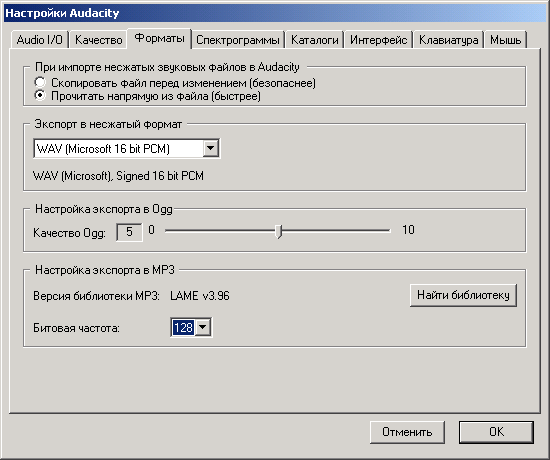
Спектрограммы
Вы можете использовать спектрограммы вместо волнового представления. Вот установки для спектрального представления сигналов.
· Размер FFT: Размер быстрого преобразования Фурье (БПФ). Fast Fourier Transform (FFT) определяет насколько детально будет показан спектр.
· В оттенках серого: Определяет серые спектрограммы вместо цветных.
· Максимальная частота: Устанавливайте этот диапазон в пределах от 22050 Hz до 4100 Hz. Многие приложения, например, по распознаванию речи, не требуют слишком высоких частот, поэтому этот показатель надо ставить ниже.
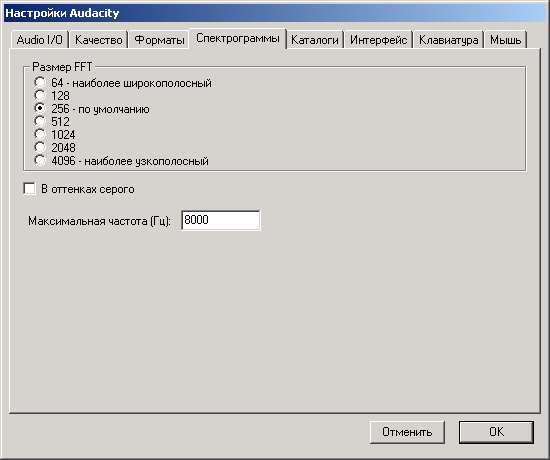
Каталоги
На этой закладке определяется, где будут располагаться временные файлы Audacity. Audacity использует временные директории для размещения проекта (AUP file). Если вы решите сменить эти директории, вам потребуется перезапустить Audacity (закрыть и снова открыть).
Интерфейс
· Автопрокрутка при воспроизведении
Обеспечивает прокрутку слева направо, когда курсор упрется в край при воспроизведении или записи.
· Обновлять спектрограмму при воспроизведении
Пытается обновлять спектрограмму во время воспроизведения. Требует значительных ресурсов процессора, может вызывать паузы.
· Включить панель редактирования
Предоставляет несколько полезных функций.
· Язык
Позволяет выбирать национальные языки.
· Клавиатура и Мышь
Позволяют создавать комбинации горячих клавиш для выполнения наиболее часто выполняемых команд. Зайдите в меню Файл / Настройки и установите требуемые параметры звукового файла.
Поддерживаемые звуковые форматы
· Внутренний формат Audacity (AUP)
Проекты Audacity хранятся в этом формате. Если вы знакомы с программой Photoshop, то можно провести аналогию между форматов PSD и AUP. Формат позволяет хранить звуковые дорожки, дорожку времени, дорожки для заметок, а также их взаимное расположение. Формат не предназначен для широкого распространения, это внутренний формат Audacity. Для распространения законченного произведения надо экспортировать его в какой-либо из распространенных форматов.
· WAV (Формат Windows Wave)
Это несжатый формат хранения звуковых файлов - основной для операционной системы Windows.
· AIFF (Формат Audio Interchange)
Это основной несжатый формат хранения звуковых файлов для операционной системы Macintosh.
· Формат Sun Au / NeXT
Это основной формат хранения звука для компьютеров Sun и NeXT. Формат имеет очень простое сжатие с низким коэффициентом. Формат - один из первых использовался для Web и до сих пор используется для небольших эффектов, где не требуется высокое качество.
· MP3 (MPEG I, layer 3)
Это один из самых популярных сжатых форматов аудио файлов. Коэффициент сжатия достигает 10:1 при очень слабых искажениях.
· Ogg Vorbis
Это новейший сжатый формат, который разрабатывался, как бесплатная альтернатива MP3. Формат менее распространен, но по качеству представления звука превосходит MP3.
|
|
|
|
Дата добавления: 2014-01-05; Просмотров: 327; Нарушение авторских прав?; Мы поможем в написании вашей работы!